Google Chrome è un browser altamente personalizzabile. Hai la possibilità di regolare molte cose, dall’aspetto dell’app alle sue funzionalità relative alla sicurezza e alla modifica delle posizioni di download.
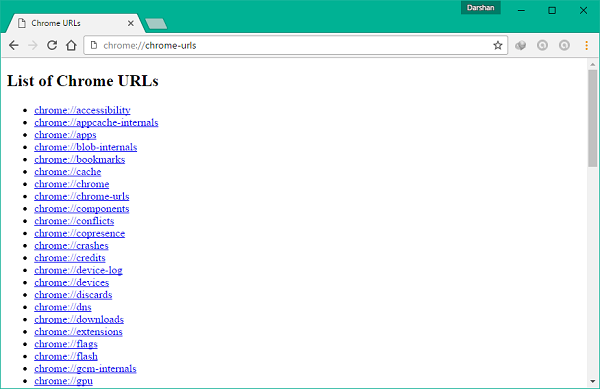
È possibile ottenere la maggior parte della messa a punto tramite il menu e altri collegamenti nell’interfaccia. Tuttavia, i comandi URL di Google Chrome ti consentono di scavare un po ‘più a fondo. Con questa funzione, puoi ottenere rapidamente e facilmente il pieno controllo del tuo browser.
Questi comandi, che vengono inseriti nella barra degli indirizzi di Chrome, forniscono l’accesso non solo alle impostazioni a cui è possibile accedere dai menu del browser, ma anche alle opzioni avanzate utilizzabili con questo metodo. Di seguito puoi trovare i comandi URL di Google Chrome più utili.
chrome://settings/searchEngines
Questo ti aiuterà a cambiare il motore di ricerca predefinito del browser. Puoi anche modificare singole stringhe di ricerca. Puoi anche riuscire a rimuovere i motori di ricerca installati.
chrome: // settings/clearBrowserData
Apparirà rapidamente la casella Cancella dati di navigazione per eliminare la cronologia di navigazione, la cronologia dei download, i cookie, le password salvate e altri dati di navigazione. Quindi, invece di fare pochi clic del mouse, puoi riuscire a cancellare i dati di navigazione direttamente con questo comando.
chrome://settings/autofill
Apparirà la finestra delle opzioni di compilazione automatica in cui è possibile visualizzare, modificare e rimuovere i dati di compilazione automatica esistenti. Puoi anche aggiungere manualmente nuove voci da qui.
chrome://download
Visualizza la cronologia dei download di Google Chrome, che include icone, nomi di file e URL associati a ciascun file salvato. Accanto a ogni file sono presenti collegamenti per eliminare la registrazione dall’elenco di download e aprire la cartella corrente.
chrome://extensions
Visualizza tutte le estensioni del browser installate, inclusi nomi, icone, dimensioni, numeri di versione e dati sulle autorizzazioni. Puoi attivare e disattivare le estensioni e dire a Google Chrome quale funzionerà o meno quando la finestra di navigazione in incognito è aperta nel browser.
chrome://bookmarks
Si aprirà il gestore dei segnalibri, che visualizza tutte le pagine web salvate organizzate per cartella e titolo. È possibile aggiungere nuovi segnalibri a questa schermata. Puoi anche modificare o rimuovere segnalibri esistenti, importarli o esportarli in formato HTML.
chrome://history
Ciò ti consente di visualizzare la cronologia di navigazione, tutta ricercabile e classificata per data. È possibile rimuovere singoli elementi da questi record. Se lo desideri, puoi anche accedere all’interfaccia Cancella dati di navigazione.
chrome://chrome
Si aprirà la sezione Informazioni di Google Chrome. Puoi vedere la versione corrente del tuo browser da questa sezione. È inoltre possibile utilizzare questo campo per segnalare un problema nel browser.
chrome://crashes
Qui puoi trovare informazioni sugli arresti anomali del browser che si sono verificati di recente. Puoi anche attivare la segnalazione degli arresti anomali, se lo desideri.
chrome://gpu
Puoi ottenere informazioni sulla scheda grafica e le impostazioni del tuo sistema qui. Puoi anche trovare molte informazioni qui, comprese le specifiche dei driver, i dati sull’accelerazione hardware, soluzioni alternative per i conflitti e altri problemi correlati rilevati da Google Chrome.
chrome://histogrammi
Questa è una pagina dalla quale puoi accedere ai dati statistici. Ti dà accesso alle interpretazioni visive delle statistiche del browser accumulate dal momento in cui avvii Google Chrome fino al caricamento della pagina più recente.
chrome://system
Se desideri ottenere dettagli sul tuo sistema operativo, informazioni sul BIOS e vari componenti hardware, puoi andare a questa sezione. La quantità di dati disponibili qui dipende interamente dal tuo sistema operativo.
chrome://flags
Qui puoi abilitare o disabilitare numerose funzionalità sperimentali, alcune delle quali specifiche della piattaforma. Ogni set di funzionalità include una breve descrizione e un collegamento per attivarlo o disattivarlo. Sarebbe molto più corretto per gli utenti con conoscenze avanzate manomettere solo queste impostazioni.
chrome://quota-internals
Questa è la parte in cui puoi trovare vari dettagli sulla quantità di spazio su disco riservato a Google Chrome che è attualmente in uso, incluso quanto spazio occupa ogni sito nella cache del browser.

